
Inhoudsopgave:
- Auteur John Day [email protected].
- Public 2024-01-30 11:16.
- Laatst gewijzigd 2025-01-23 15:01.


Heb je ooit het gevoel gehad dat je vlinders in je buik had? Afgelopen carnavalsdag voelde ik me zo….
Als een Walking Dead-fan wilde ik een custom maken die gelijk is aan de serie.
Ik liep door de stad en probeerde geen zombie te vinden. Plotseling zag ik Rick, ik begon naar hem toe te rennen maar Rick schoot me in de buik… Hij dacht dat ik een zombie was… en helaas, ik ga er een worden.
Als je een zombie wilt worden, kijk dan naar mijn stappen om een echte verwonding te doen waar mensen door je heen kunnen kijken.
Benodigdheden
Hier kun je alle benodigde onderdelen vinden om je eigen kostuum van maaggat te maken. Je maakt een diepe indruk op je vrienden!!
INGREDINTEN
Elektronische componenten
- HDMI-kabel:
- Rapberry Pi-model B+:
- Pi-camera:
- 7" touchscreen:
- Gegevensblad van de 5v-regelaar:
- Polymeer lithium-ionbatterij:
Verzinnen
- Látex:
- Make-up:
Extra componenten
- GoPro Chest Mount-harnas:
- Bison geweer:
SPECIFIEKE VAARDIGHEDEN
Je hebt geen hoge programmeer-, make-up- of elektronische vaardigheden nodig. Je hoeft alleen deze stappen te volgen en geduld en creativiteit te hebben om de wond rond het scherm te maken.
Stap 1: Inleiding
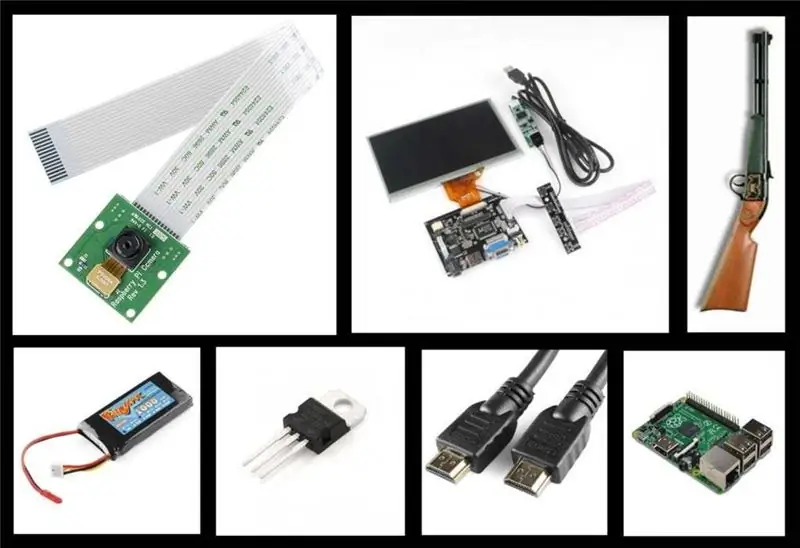
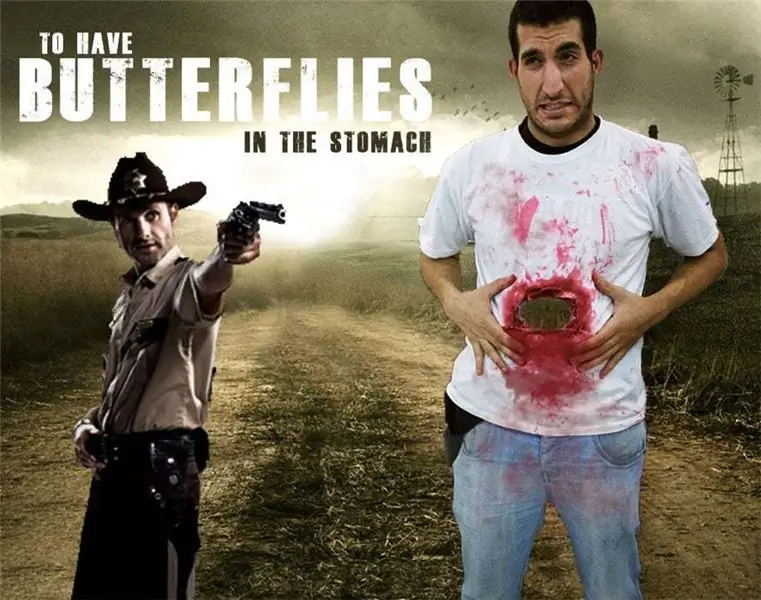
Hier kun je alle benodigde onderdelen vinden om je eigen kostuum van maaggat te maken. Je maakt een diepe indruk op je vrienden!!
Stap 2: Hardware



Wat betreft hardware hebben we 2 apparaten nodig:
Het frontscreen waarop we alles projecteren wat de camera vastlegt. Dit display heeft een bedieningsmodule waarop we direct een HDMI-kabel kunnen aansluiten. De Raspberry Pi wordt aan de achterkant van het T-shirt geplaatst en de camera is erboven geplaatst. Voor de voeding van de 2 modules gebruiken we een lithiumbatterij, die het systeem via een spanningsomvormer van stroom voorziet naar 5 volt.
Stap 3: Software


Het programma is heel eenvoudig en je kunt het krijgen via voorbeelden die je op de website kunt vinden:
picamera.readthedocs.org/en/release-1.8/ind…
Hier leest u hoe u de camera met Python gebruikt
Eerst moet je de bibliotheek installeren:
$ sudo aptget install pythonpicamera
*Als je de Raspberry hebt bijgewerkt, kun je deze stap overslaan, maar voor het geval dat…
Het programma is:
import tijd
importeer picamera
met picamera. PiCamera() als camera:
cameraresolutie = (1920, 1080)
camera.hflip = True
camera.vflip = True
proberen:
behalve KeyboardInterrupt:
terwijl waar:
camera.start_preview()
tijd.slaap(100)
camera.stop_preview()
doorgang
De commando's 'camera.hflip' en 'camera.vflip' zijn om de camera te draaien, afhankelijk van waar je hem hebt geplaatst, zijn deze commando's niet nodig. We moeten het commando 'time.sleep' en 'camera.stop_preview' schrijven omdat de camera de neiging heeft om te crashen zonder.
Om het script vanaf de terminal te maken, moet je in de pi-map zijn (om daar te zijn, moet je het commando cd gebruiken). We gebruiken het commando sudo nano camera.py, we schrijven het programma, slaan het op met Ctrl+X en accepteren het.
Om vanaf het begin op te starten, moeten we een autorun-bestand maken, para ello creamos una carpeta y nos metemos en ella con:
mkdir./bin
cd./bin
We maken het bestand sudo nano script_auto_run en schrijven:
#!/bin/bash
# Script om onze applicatie te starten
echo "Autorun script aan het doen…"
sudo python /home/pi/camera.py &
We slaan het bestand op en maken het uitvoerbaar met:
sudo chmod 755 script_auto_run
Als het uitvoerbaar is, moet je schrijven:
$ cd /etc/xdg/lxsession/LXDE
$ sudo nano automatisch starten
Naar beneden tot de laatste regel en schrijf:
En dat is alles mensen!!;)
Stap 4: Make-up



We kunnen latex gebruiken om het aan te brengen op papier dat rond het scherm is geplaatst om te doen alsof er een jachtgeweerwond is. Eenmaal droog, moeten we make-up basiskleur huid gebruiken om het hele gebied op te maken. Daarna moet je rode en zwarte verf gebruiken om de binnenkant van de wond te versieren.
We zullen ook een wit T-shirt gebruiken. We hebben 2 gaten gemaakt, een groter aan de voorkant van het T-shirt (iets kleiner dan het scherm) en een andere aan de achterkant om de camera te plaatsen. Later kun je het T-shirt met rode verf beschilderen alsof je gaat bloeden. Tot de laatste hand zullen we een speelgoedgeweer gebruiken.
Stap 5: Eindmontage
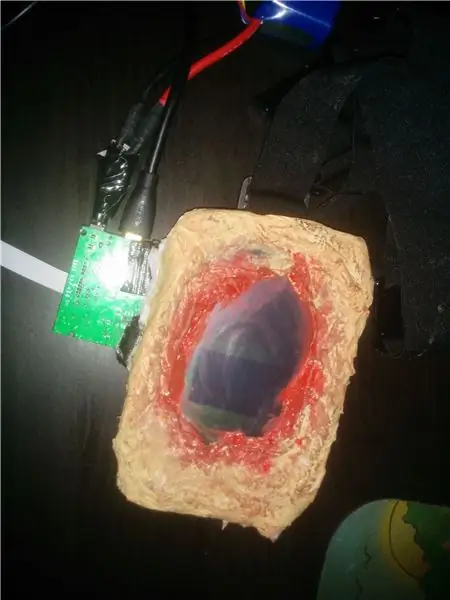


We zullen een GoPro-harnas moeten gebruiken om het voorscherm en de achteruitrijcamera die op de Raspberry Pi zijn aangesloten, vast te houden.
We zullen ook een HDMI-kabel gebruiken om het beeld op beide apparaten aan te sluiten en het voedingscircuit op de twee modules aan te sluiten.
Stap 6: Fotogalerij




Hier vind je nog wat extra foto's.
Ten slotte hoeft u alleen nog maar het hele systeem te installeren. Je moet het shirt boven het scherm plaatsen en wat bloed op de schotwond gebruiken.
Ik hoop dat je mijn kostuum leuk vindt en dat je de beste dood van Halloween-nacht wordt!
Aanbevolen:
DIY Raspberry Pi-downloadbox: 4 stappen

DIY Raspberry Pi Downloadbox: Ben je vaak bezig met het downloaden van grote bestanden zoals films, torrents, cursussen, tv-series, etc dan ben je hier aan het juiste adres. In deze Instructable zouden we onze Raspberry Pi zero in een downloadmachine veranderen. Die elke
LED-knipper met Raspberry Pi - Hoe GPIO-pinnen op Raspberry Pi te gebruiken: 4 stappen

LED-knipper met Raspberry Pi | Hoe GPIO-pinnen op Raspberry Pi te gebruiken: Hallo allemaal, in deze instructables zullen we leren hoe we GPIO's van Raspberry Pi kunnen gebruiken. Als je ooit Arduino hebt gebruikt, weet je waarschijnlijk dat we een LED-schakelaar enz. op de pinnen kunnen aansluiten en het zo kunnen laten werken. laat de LED knipperen of krijg input van de schakelaar zodat
Raspbian installeren in Raspberry Pi 3 B zonder HDMI - Aan de slag met Raspberry Pi 3B - Uw Raspberry Pi instellen 3: 6 stappen

Raspbian installeren in Raspberry Pi 3 B zonder HDMI | Aan de slag met Raspberry Pi 3B | Je Raspberry Pi 3 instellen: Zoals sommigen van jullie weten, zijn Raspberry Pi-computers best geweldig en kun je de hele computer op een klein bordje krijgen. De Raspberry Pi 3 Model B heeft een quad-core 64-bit ARM Cortex A53 geklokt op 1,2 GHz. Dit zet de Pi 3 ongeveer 50
Zombie-detector: 3 stappen

Zombie Detector: Toen ik naar de universiteit ging, werkte ik bij Knott's Berry Farm en toen Halloween in een weekend viel, trokken we veel publiek. We verkleedden ons allemaal en hadden er plezier in en de meeste klanten waardeerden de moeite. Een van de "muntmeisjes" waar ik werk
Cyborg Zombie Evolution: 9 stappen (met afbeeldingen)

Cyborg Zombie Evolution: Het is bekend van het tijdperk van stoom tot het tijdperk van steampunk… of het nu cool, griezelig, schattig of alle drie tegelijk is, om een wezen tot leven te brengen is elektriciteit nodig. In het geval van deze cyborg-zombie als enkele galvanische cel, bekend als een &q
